методичка. метода по ООП для практики. Лабораторная работа 1. Линейный вычислительный процесс 2 Общие теоретические сведения 2 Создание оконного приложения 6
 Скачать 1.1 Mb. Скачать 1.1 Mb.
|
8.4. Индивидуальные заданияНаписать программу обработки файла типа запись, содержащую следующие пункты меню: «Создание», «Просмотр», «Коррекция» (добавление новых данных или редактирование старых), «Решение индивидуального задания». Каждая запись должна содержать следующую информацию о студентах: – фамилия и инициалы; – год рождения; – номер группы; – оценки за семестр: по физике, математике, информатике, химии; – средний балл. Организовать ввод исходных данных, средний балл рассчитать по введенным оценкам. Содержимое всего файла и результаты решения индивидувльного задания записать в текстовый файл. 1. Распечатать анкетные данные студентов, сдавших сессию на 8, 9 и 10. 2. Распечатать анкетные данные студентов-отличников, фамилии которых начинаются с интересующей вас буквы. 3. Распечатать анкетные данные студентов-отличников из интересующей вас группы. 4. Распечатать анкетные данные студентов, фамилии которых начинаются с буквы А, и сдавших математику на 8 или 9. 5. Распечатать анкетные данные студентов, имеющих оценки 4 или 5 по физике и оценку больше 8 по остальным предметам. 6. Распечатать анкетные данные студентов интересующей вас группы. Фамилии студентов начинаются с букв В, Г и Д. 7. Распечатать анкетные данные студентов, не имеющих оценок меньше 4 по информатике и математике. 8. Вычислить общий средний балл всех студентов и распечатать список студентов со средним баллом выше общего среднего балла. 9. Вычислить общий средний балл всех студентов и распечатать список студентов интересующей вас группы, имеющих средний балл выше общего среднего балла. 10. Распечатать анкетные данные студентов интересующей вас группы, имеющих неудовлетворительную оценку (меньше 4). 11. Распечатать анкетные данные студентов интересующей вас группы, имеющих оценку 9 или 10 по информатике. 12. Распечатать анкетные данные студентов, имеющих оценки 7 или 8 по физике и оценки 9 или 10 по высшей математике. 13. Вычислить общий средний балл студентов интересующей вас группы и распечатать список студентов этой группы, имеющих средний балл выше общего. 14. Распечатать анкетные данные студентов-отличников интересующей вас группы. 15. Распечатать анкетные данные студентов интересующей вас группы, имеющих средний балл выше введенного с клавиатуры. 16. Распечатать анкетные данные студентов интересующей вас группы, имеющих оценку 8 по физике и оценку 9 по высшей математике. Лабораторная работа №9. Построение графиков функцийЦель работы: изучить некоторые возможности построения графиков функций с помощью компонент Сhart и Image; научиться работать с графическими объектами; написать и отладить программу с использованием функций отображения графической информации. 9.1. Краткие теоретические сведенияПостроение графиков с помощью компоненты ChartОбычно результаты расчетов представляются в виде графиков и диаграмм. Система Builder имеет мощный пакет стандартных программ вывода на экран и редактирования графической информации, который реализуется с помощью компоненты Chart, находящейся на панеле компонет Additional - Построение графика (диаграммы) производится по вычисленным значениям координат точек х и y = f(x), которые с помощью метода AddXY передаются в специальный двухмерный массив Series[k] компоненты Сhart (k = 0,1,2,... – номер используемого графика). Компонента Chart строит и размечает оси, рисует координатную сетку, подписывает название осей и самого графика, отображает переданные точки в виде графиков или диаграмм. Установив компоненту Chart1 на форму, для изменения ее параметров двойным щелчком кнопкой мыши вызываем окно редактирования EditingChat1 (рис. 9.1). Для создания Series1 нажимаем кнопку Add на странице Series. 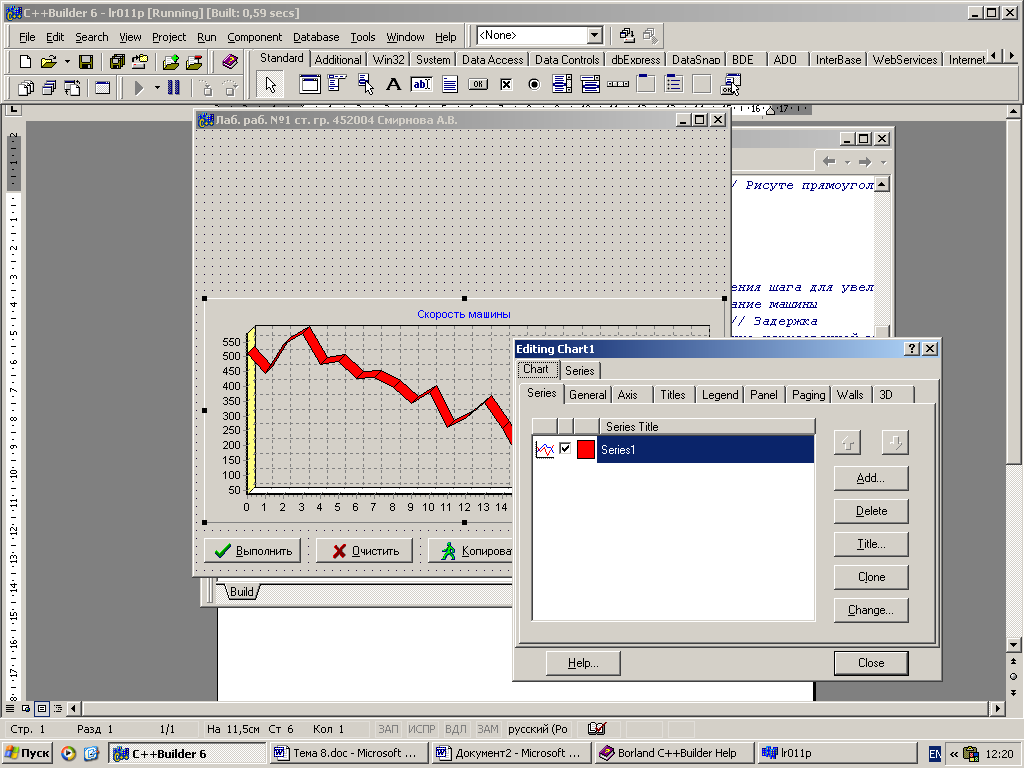 Рис. 9.1 В появившемся после этого окне TeeChart Gallery выбираем пиктограмму с надписью Line (график выводится в виде линий). Если нет необходимости представления графика в трехмерном виде, отключается независимый переключатель 3D. Для изменения названия нажимаем кнопку Title. Название графика вводится на странице Titles. Данные по оси X автоматически сортируются, поэтому, если необходимо нарисовать, например, окружность, сортировку отключают функцией Order: Chart1->Series[0]->XValues->Order = loNone. Нажимая различные кнопки меню, познакомьтесь с другими возможностями редактора EditingChat. Использование класса СanvasДля рисования используется класс типа TСanvas, который является не самостоятельной компонентой, а свойством многих компонент, таких как Image, PaintBox, и представляет собой холст (контекст GDI в Windows) с набором инструментов для рисования. Каждая точка холста имеет свои координаты. Начало осей координат располагается в верхнем левом углу холста. Данные по оси Х увеличиваются слева направо, а по оси Y сверху вниз. Компонента Image находится на странице Additional, а PaintBox – System. Основные свойства класса Canvas: Pen – перо (определяет параметры линий), Brush – кисть (определяет фон и заполнение замкнутых фигур), Font – шрифт (определяет параметры шрифта). Некоторые методы класса Canvas: Ellipse(х1,у1, х2,у2) – чертит эллипс в охватывающем прямоугольнике (х1, у1), (х2, у2) и заполняет внутреннее пространство эллипса текущей кистью; MoveTo(х,y) – перемещает карандаш в положение (х,y); LineTo(х,y) – чертит линию от текущего положения пера до точки (х,y); Rectangle(х1,у1, х2,у2) – вычерчивает и заполняет прямоугольник (х1,у1), (х2, у2). Для вычерчивания без заполнения используйте FrameRect или Polyline; Polygon(const TPoint* Points, const int Points_Size) – вычерчивает многоугольник по точкам, заданным в массиве Роints размера Points_Size. Конечная точка соединяется с начальной и многоугольник заполняется текущей кистью. Для вычерчивания без заполнения используется метод Polyline. TextOut(х, у, const AnsiString Text) – выводит строку Техt так, чтобы левый верхний угол прямоугольника, охватывающего текст, располагался в точке (х, у). |
